كيفية حساب نسبة نعم ولا مع تجاهل N/A في Excel؟
في Excel، يحتوي نطاق البيانات على القيم نعم، لا، وN/A. تريد الحصول على النسبة المئوية لقيم نعم ولا بشكل منفصل، بدون أخذ N/A في الاعتبار. هذا يعني أن القيمة N/A لن تؤثر على حساب النسبة الإجمالية المجمعة لقيم نعم ولا، والتي ستكون 1. ماذا يجب أن تفعل؟ لا تقلق. ستعلمك هذه المقالة كيفية إنجاز المهمة.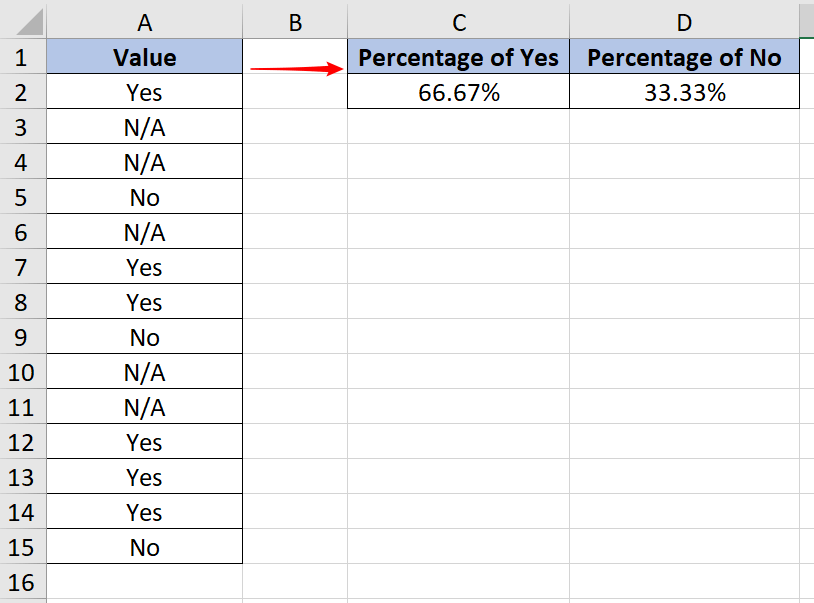
حساب نسبة نعم ولا مع تجاهل N/A باستخدام الصيغة
للحصول على النسبة المئوية لقيم نعم ولا بشكل منفصل، باستثناء N/A في الحساب، يرجى القيام بما يلي.
1. الرجاء نسخ الصيغة أدناه إلى الخلية C2، ثم اضغط مفتاح Enter للحصول على النتيجة.
=COUNTIF(A2:A15,"Yes")/(COUNTIF(A2:A15,"Yes")+COUNTIF(A2:A15,"No"))
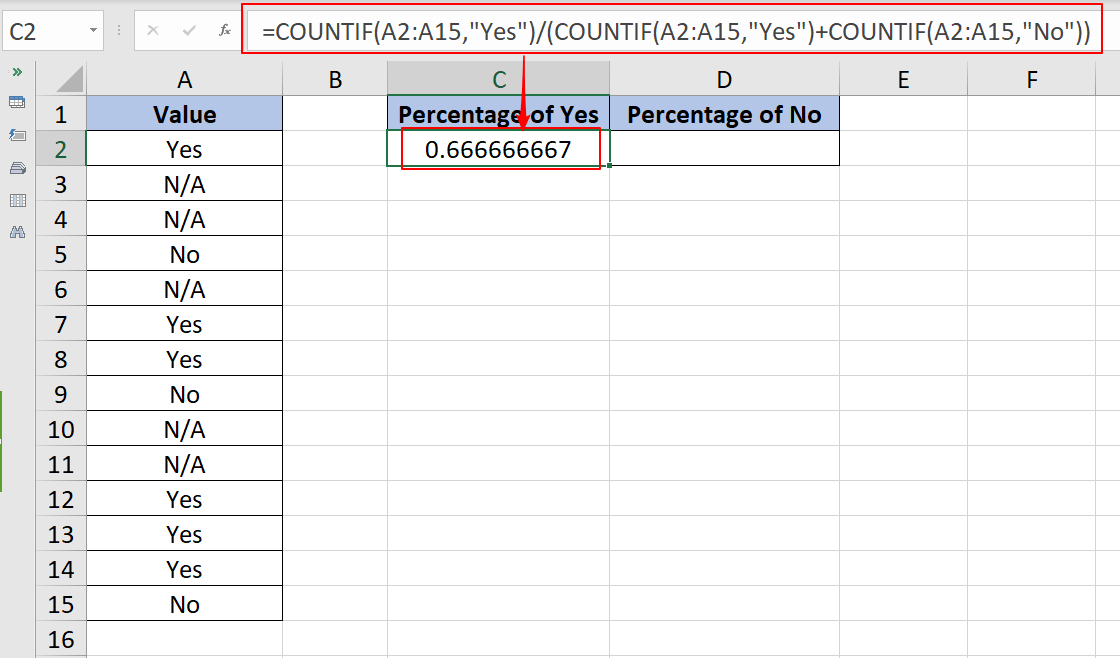
2. تنسيق النتيجة كنسبة مئوية. انقر بزر الماوس الأيمن على خلية النتيجة وانقر تنسيق الخلايا من قائمة الخيارات. في مربع الحوار تنسيق الخلايا ، انقر فوق نسبة مئوية في قسم الفئة تحت علامة التبويب رقم ، حدد عدد الأماكن العشرية حسب الحاجة ثم انقر فوق موافق.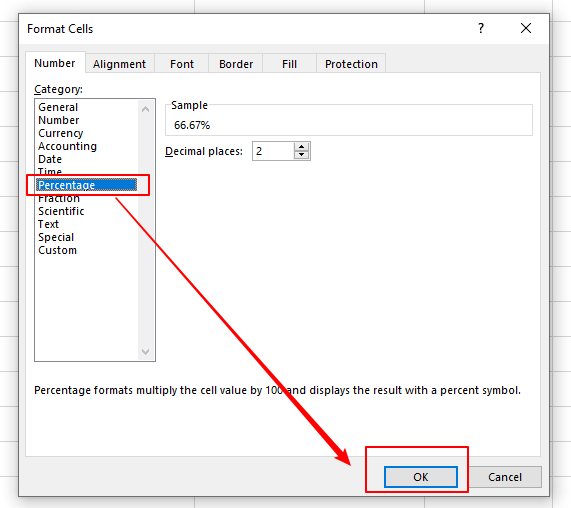
3. بعد ذلك ستحصل على النتيجة بصيغة النسبة المئوية .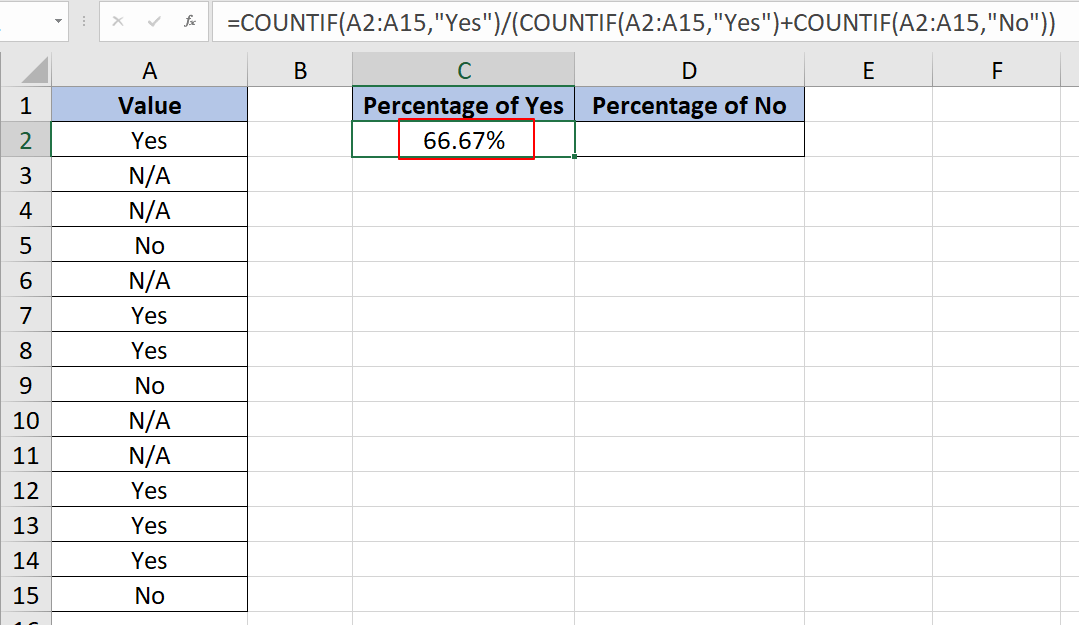
ملاحظة:
للحصول على نسبة لا في القائمة، يرجى تطبيق الصيغة أدناه في الخلية D2 وتغيير تنسيق النتيجة إلى نسبة مئوية.
=COUNTIF(A2:A15,"No")/(COUNTIF(A2:A15,"Yes")+COUNTIF(A2:A15,"No"))
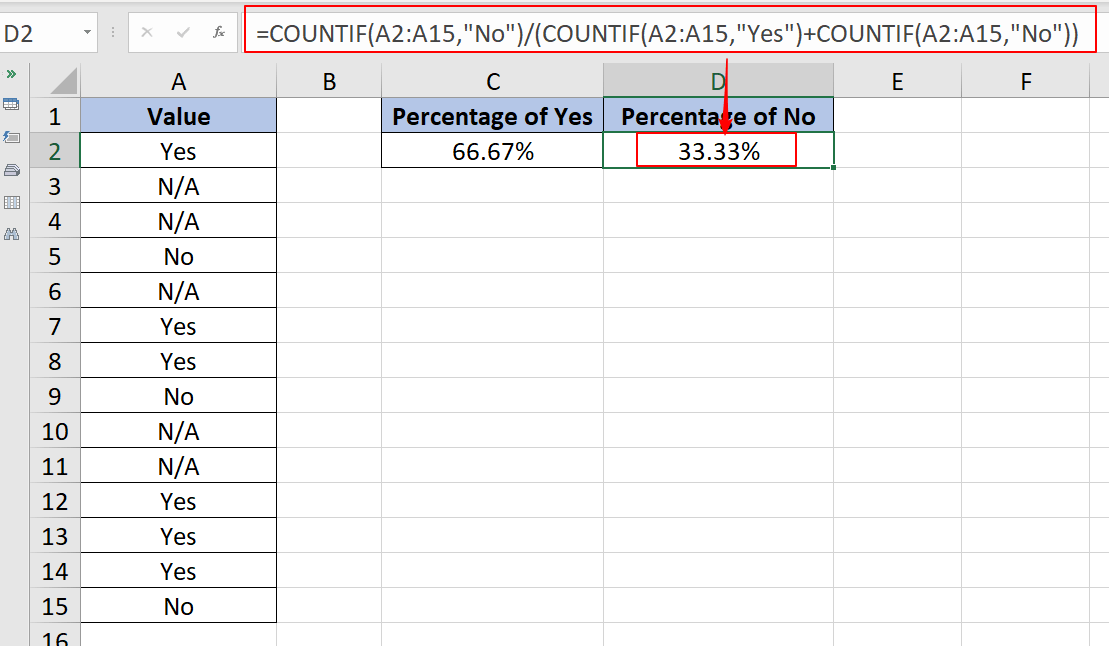

اكتشف سحر Excel مع Kutools AI
- التنفيذ الذكي: قم بعمليات الخلية، وتحليل البيانات، وإنشاء المخططات - كل ذلك يتم من خلال أوامر بسيطة.
- الصيغ المخصصة: قم بإنشاء صيغ مصممة خصيصًا لتسهيل سير عملك.
- برمجة VBA: كتابة وتطبيق أكواد VBA بسهولة.
- تفسير الصيغ: فهم الصيغ المعقدة بسهولة.
- ترجمة النصوص: تجاوز الحواجز اللغوية داخل جداول البيانات الخاصة بك.
كيفية حساب السعر الأصلي من نسبة الخصم في Excel؟
لنفترض أن لدي قائمة من المهام مع تاريخ البدء وتاريخ الانتهاء، الآن أريد حساب نسبة إتمام المهمة بناءً على تاريخ اليوم كما هو موضح في لقطة الشاشة التالية. كيف يمكنك حل هذه المهمة في Excel؟
كيفية حساب النسبة المئوية بين تاريخين في Excel؟
لنفترض أن لدي قائمة من المهام مع تاريخ البدء وتاريخ الانتهاء، الآن أريد حساب نسبة إتمام المهمة بناءً على تاريخ اليوم كما هو موضح في لقطة الشاشة التالية. كيف يمكنك حل هذه المهمة في Excel؟
كيفية حساب أو الحصول على نسبة من الإجمالي في Excel؟
إذا كان لديك قائمة من طلبات البيع لكل شهر، وقد قمت بحساب الطلبات الإجمالية لهذه الأشهر، الآن تريد الحصول على نسبة كل شهر بناءً على الإجمالي، كيف يمكنك حل هذه المهمة في Excel؟
كيفية حساب نسبة التغير أو الفرق بين رقمين في Excel؟
تتحدث هذه المقالة عن حساب نسبة التغير أو الفرق بين رقمين في Excel.
أفضل أدوات إنتاجية لمكتب العمل
Kutools لـ Excel يحل معظم مشاكلك ويزيد من إنتاجيتك بنسبة 80%
- شريط الصيغة الفائق (تحرير سهل للنصوص والصيغ المتعددة الأسطر); تخطيط القراءة (قراءة وتحرير سهل للخلايا الكبيرة العدد); لصق إلى النطاق المُرشح...
- دمج الخلايا/الصفوف/الأعمدة مع الاحتفاظ بالبيانات; تقسيم محتوى الخلايا; دمج الصفوف المكررة والمجموع/المتوسط... منع الخلايا المكررة; مقارنة النطاقات...
- تحديد الصفوف المكررة أو الفريدة; تحديد الصفوف الفارغة (جميع الخلايا فارغة); البحث المتقدم والبحث الضبابي في العديد من المصنفات; اختيار عشوائي...
- نسخ دقيق للخلايا المتعددة دون تغيير مرجع الصيغة; إنشاء تلقائي للمراجع إلى أوراق متعددة; إدراج رموز تعداد نقطي، مربعات اختيار وأكثر...
- تفضيل وإدراج سريع للصيغ، النطاقات، الرسوم البيانية والصور; تشفير الخلايا بكلمة مرور; إنشاء قائمة بريدية وإرسال رسائل البريد الإلكتروني...
- استخراج النص، إضافة نص، إزالة الأحرف في موضع محدد، إزالة المسافات; إنشاء وطباعة إحصاءات صفحة البيانات; التحويل بين محتويات الخلايا والتعليقات...
- مرشح متقدم (حفظ وتطبيق مخططات التصفية على أوراق أخرى); ترتيب متقدم حسب الشهر/الأسبوع/اليوم، التكرار وأكثر; تصفية خاصة حسب العريض، المائل...
- تجميع المصنفات وأوراق العمل; دمج الجداول بناءً على الأعمدة الرئيسية; تقسيم البيانات إلى أوراق متعددة; تحويل دفعة xls، xlsx وPDF...
- تجميع جدول محوري حسب رقم الأسبوع، يوم الأسبوع وأكثر... عرض الخلايا غير المؤمنة، المؤمنة بألوان مختلفة; تمييز الخلايا التي تحتوي على صيغة/اسم...

- تمكين التحرير والقراءة بتبويب في Word، Excel، PowerPoint، Publisher، Access، Visio وProject.
- فتح وإنشاء مستندات متعددة في تبويبات جديدة لنفس النافذة، بدلاً من النوافذ الجديدة.
- يزيد من إنتاجيتك بنسبة 50%، ويقلل من مئات النقرات بالماوس لك كل يوم!
